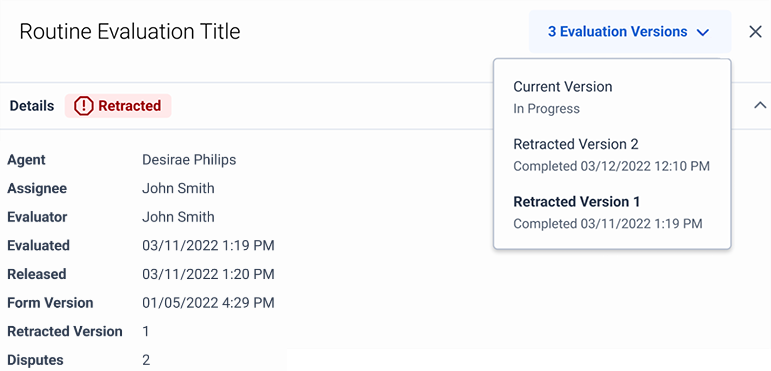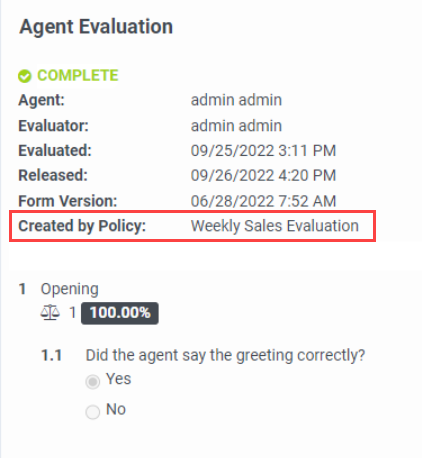Ver una evaluación completa
Prerrequisitos
Para ver una evaluación completa, siga estos pasos:
- Hacer clic Rendimiento > Visión general.
- Hacer clic Evaluador de calidad.
- Haga clic en Menú > Inteligencia conversacional > Gestión de calidad > Evaluadores.
- En Interacciones completadas, seleccione una fecha de interacción. Aparece la evaluación. Nota: La vista incluye el peso de cada pregunta, la puntuación general, la puntuación crítica e indica si el agente ha revisado la evaluación.
- Para volver a puntuar la evaluación, haga clic en Re-score.
Versiones de evaluación
Puede acceder a las versiones anteriores de la evaluación a través de la lista Evaluation versions:
- si un evaluador ha revisado la evaluación, con la opción Allow Revisions activada en el editor de formularios de evaluación;
- o si la evaluación tuvo un cambio de puntuación tras una disputa .
Las versiones anteriores se encuentran siempre en el estadoRetracted.
La ficha de evaluación también muestra cuántas veces se ha impugnado la evaluación.
- El número máximo de revisiones es 10.
- Puede ver cuántas revisiones tiene una evaluación en las siguientes vistas, en la columnaRevisions:
Inspeccionar la fuente de la evaluación
Cuando un supervisor inspecciona una evaluación, puede ver la fuente de la evaluación en la tarjeta de evaluación.
Las siguientes fuentes pueden crear evaluaciones:
- Políticas
- Usuarios
Lista de fuentes Creado por la política o Creado por el usuario, respectivamente.
- Creado por Política: Evaluación semanal de las ventas
- Creado por el Usuario: Administración
Si la consulta no puede recuperar el nombre de la política o del usuario que creó la evaluación, la tarjeta de evaluación muestra Desconocido como fuente de evaluación.
- Cuando un usuario puntúa una evaluación, Genesys Cloud actualiza el Nombre del evaluador de la tarjeta con el nombre del usuario que envió la puntuación más reciente.
- Las evaluaciones creadas antes de la implementación de la función de visualización de fuentes (22 de marzo de 2023) no muestran los detalles de la fuente de evaluación.